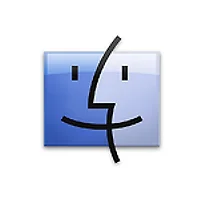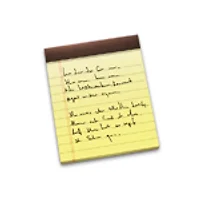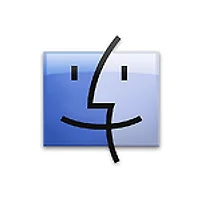업데이트 : 2016년 신형 맥북프로에서 NVRAM을 재설정하는 방법을 추가했습니다
들어가며
저녁 늦게 작업할 일이 생겨 맥을 켰는데 외부모니터가 인식 되지 않아 끙끙거리다, 바로 얼마전 SMC 초기화 작업으로 문제를 해결하고 지금 다시 정상적으로 맥을 사용하고 있습니다.
꽤 오랫동안 맥을 사용했다 생각했는데, 막상 익숙하지 않은 문제에 봉착하니 너무 당혹스러운데다 모니터가 문제인지,아니면 맥북프로가 하드웨어적으로 고장난건 아닌지.. 혹은 제가 파일이나 세팅을 잘못 건드려 소프트웨어가 꼬인건 아닌지 도무지 갈피를 잡을 수 없었습니다.
맥 커뮤니티에 저와 비슷한 문제를 겪었던 분들께 다소 상투적으로 NVRAM/PRAM 초기화나 SMC 초기화 작업을 권해드렸는데 막상 돌이켜 보니 제 스스로도 이 두 초기화 작업이 정확히 어떤 차이가 있는지, 각각의 방법으로 어떠한 문제를 해결할 수 있는지, 또 데스크톱 맥과 포터블 맥간에 SMC 초기화하는 방법이 동일한지 다른지도 몰랐다는데 생각이 미치자 그동안 막연히 리플달았던 분들께 죄송한 마음까지 들고 좀 부끄러워졌습니다.
그래서 작업 끝내고 짬이나 이 두 초기화 작업에 관해 정리하고 공유해 보고자 합니다.
1-1. NVRAM(PRAM) 재설정
* 먼저 'PRAM'이라는 명칭은 애플이 파워피씨(PowerPC) 기반의 맥을 판매하던 2006년 이전까지 사용되어 온 명칭이며, 비교적 근래에는 애플 스스로 'NVRAM'이라는 명칭을 사용하고 있습니다. 하지만 PRAM이라는 이름이 오래 사용되어 온 탓에 맥 커뮤니티에서는 상대적으로 PRAM이라는 명칭이 더 빈번히 사용되고 있습니다.
NVRAM(Nonvolatile Random Access Memory)/PRAM(Parameter Ram)은 비휘발성 메모리 영역에 시스템 구동과 관련된 정보와 수치들을 미리 저장해 두었다 맥이 부팅하면서 정보를 읽어드리는 장소입니다. 이로 인해 전원이 차단 되더라도 정보들이 사라지지 않으며 매 부팅시마다 새로운 수치를 저장장치에서 읽어올 필요 없이 비교적 빠른 속도로 OS X 세팅값과 사용자의 정보를 불러올 수 있습니다. 단, 불특정한 이유로 인해 NVRAM/PRAM에 저장된 정보가 변질되거나 무결성이 깨질 경우 아래 정리된 기능에 문제가 발생하거나 시스템 오작동이 발생할 수 있습니다.
이 때 NVRAM/PRAM을 깨끗이 비워주고 다시 정보를 읽는 초기화 작업을하여 문제를 해결할 수 있습니다.
• AppleTalk 정보 // OS 클래식 환경에서 기기간 공유 기능을 담당하던 프로토콜
• 직렬 포트 구성 및 포트 정보
• 알람 시간 설정
• 응용 프로그램 서체
• 직렬 프린터 정보
• 키 반복 입력 간격
• 스피커 볼륨
• 주의(경고음) 사운드
• 마우스 및 트랙패드 이중 클릭 간격
• 캐럿 깜박임 시간(삽입점 비율) // 터미널 환경
• 마우스 크기 및 마우스 속도
• 시동 디스크 정보
• 메뉴 깜박임 수
• 모니터 심도 (색상 정보)
• 32비트 주소 지정
• 가상 메모리
• RAM 디스크
• 디스크 캐시
1-2. NVRAM(PRAM) 재설정 방법
NVRAM/PRAM을 리셋하는 방법은 2016년 맥북프로를 제외한 모든 기종이 동일합니다. 맥이 완전히 꺼져 있는 상태에서 command + option + p + r 키를 먼저 누른 상태에서 전원 버튼'을 누르고 있으세요. 부팅이 한 번 됐다 다시 자동으로 리부팅 됩니다. 그리고 재부팅 직후 누르고 있던 키에서 손을 땝니다.
1-3. MacBook Pro (Late 2016) 모델에서 NVRAM을 재설정하는 방법
2016 신형 맥북프로의 경우 시동음이 들리지 않기 때문에 NVRAM을 재설정하는 방법이 조금 다릅니다.
앞서 출시된 다른 맥북은 전원을 켠 뒤 시동음이 들리면 command + option + p + r 키를 길게 누르는 방법으로 NVRAM을 초기화할 수 있습니다. 하지만 시동음이 들리지 않는 2016 맥북프로는 전원을 켠 직 후 command + option + p + r 키를 누르고 20초간 손가락을 떼지 않아야 한다고 합니다. 터치바 탑재 여부와 상관없이 2016년 출시된 모든 맥북프로에 공통으로 적용되는 사항입니다.
※관련글
애플, 신형 맥북프로에서 30년 전통 '부팅음' 폐지... NVRAM 초기화 방법도 달라졌다
2-1. SMC(System Management Controller) 재설정
SMC는 전원이나 방열 팬, 백라이트 및 부팅 등 맥 전원 체계와 시스템에 연결된 각종 외부 장치들을 총제적으로 관리하는 칩입니다. 다음과 같은 문제가 발생할 경우 SMC를 초기화하는 것으로 효과를 볼 수 있습니다.
• 배터리 관련 이상 증상
• 배터리 인디케이터 오작동
• 디스플레이 밝기 관련 이상 증상
• 키보드 백라이트 관련 이상 증상
• 시스템 팬 관련 이상 증상
• 전원 버튼 오작동
• 잠자기 관련 이상 증상
• 외부 전원(USB, FireWire등) 관련 이상 증상
• 외부 장치(USB HDD등) 관련 이상 증상
• 외부 모니터 인식 문제
• 에어포트 및 블루투스 관련 이상 증상
• 급작스럽게 시스템 전원이 나가는 증상
• SMS(하드 충격 방지 시스템) 오작동
2-2. SMC 재설정 방법
• 포터블 맥(배터리를 탈착할 수 있는 구형 맥북 모델)
1. (맥이 켜져 있는 상태라면) 맥을 종료시킵니다.
2. 전원 케이블을 맥에서 연결 해제합니다.
3. 배터리를 제거합니다.
4. 전원 버튼을 5초간 눌러준 후 손을 땝니다.
5. 배터리를 다시 장착하고 전원 어댑터를 연결합니다.
6. 전원 버튼을 누르고 OS X을 부팅해 줍니다.
• 포터블 맥(배터리를 탈착할 수 없는 맥북 모델)
1. (맥이 켜져 있는 상태라면) 맥을 종료시킵니다.
2. (전원 케이블이 분리되어 있는 상태라면) 전원 케이블을 연결해 줍니다. (배터리 탈착가능한 모델과 반대입니다.)
3. 내장 키보드의 왼쪽 shift + control + option + 전원 버튼을 동시에 눌러줍니다.
4. 마찬가지로 동시에 위 키들에서 손가락을 땝니다.
5. 전원 버튼을 눌러 맥을 시동시킵니다.
• 데스크탑 맥(아이맥, 맥미니, 맥 프로 등)
1. (맥이 켜져 있는 상태라면) 맥을 종료시킵니다.
2. 전원 플러그를 뽑아 줍니다.
3. 15초 대기합니다.
4. 전원을 다시 연결합니다.
5. 5초 동안 기다렸다 전원 버튼을 눌러 컴퓨터의 전원을 켭니다.
비고
• 이 글은 2011년 클리앙 맥당에 올렸던 ➥글을 재정리해서 블로그에 다시 포스팅한 것입니다.
참조
• Apple HT3964 - NVRAM 및 PRAM 정보, 재설정 방법
• Apple HT1379- Intel 기반 Mac: SMC(시스템 관리 컨트롤러) 재설정